Как обойти блокировку в WhatsApp?
15.02.2018
Автор: Ольга Дмитриева
1 звезда2 звезды3 звезды4 звезды5 звездКак обойти блокировку в WhatsApp?
4
5
1
65
10
Если кто-то заблокировал вас в WhatsApp, вы не сможете отправлять сообщения этому контакту. Но черный список можно обхитрить, и мы расскажем, как это сделать в новых и старых версиях приложения.
Скорее всего, вас заблокировали не просто так. Но если вам срочно нужно достучаться до «закрытого» контакта — не переживайте, способ есть.
Как обойти блокировку в WhatsApp в старых версиях приложения
На блокировку указывают два признака: вы не видите изображение профиля контакта, который внес вас в черный список, и не можете отправлять ему сообщения. До недавнего был способ связаться с такими контактами: создать новый чат WhatsApp и добавить в него заблокировавшего вас человека и еще одного пользователя. После этого отправленные сообщения будут видны всем участникам чата — даже контактам из черного списка.
Однако этот пробел в безопасности был ликвидирован в последних обновлениях WhatsApp. Сейчас заблокировавший вас контакт даже не получит приглашение в новый чат. Если у вас сохранилась старая версия мессенджера, проверьте, как работает этот метод.
Как обойти блокировку в WhatsApp в новых версиях мессенджера
В новых версиях приложения остался только один способ, с помощью которого можно обхитрить разработчиков. Все, что вам нужно сделать, это изменить номер WhatsApp. Однако частое изменение номера на одном и том же смартфоне может привести к временной блокировке учетной записи.
- Откройте настройки приложения WhatsApp и выберите раздел «Аккаунт», пункт «Изменить номер».
- Введите новый номер мобильного телефона. Обратите внимание, что приложение попросит пройти верификацию.
- После повторной регистрации вы сможете связаться с человеком, который вас заблокировал.
- Если у вас нет дополнительного номера телефона, приобретите новую SIM-карту или свяжитесь с нужным контактом через мобильный телефон друга.
Читайте также:
- Не работает приложение WhatsApp — что делать?
- Как не стать жертвой мошенников в WhatsApp
- Как скрыть время последнего посещения WhatsApp
Теги android
Автор
Ольга Дмитриева
Редактор направлений «Мобильные устройства» и «Техника для дома»
Была ли статья интересна?
Поделиться ссылкой
Нажимая на кнопку «Подписаться»,
Вы даете согласие на обработку персональных данных
Рекомендуем
Как скачать и установить приложения банков на Huawei
Обзор HONOR Pad X8: планшет для этой жизни
Как правильно выбрать ноутбук? Главные правила
Зачем в смартфонах используют камеры на 48/64/108 Мп, если они все равно снимают в 12 Мп
Зачем снимать видео в 60 fps, если даже в кино обычно 24 fps
Почему у топовых смартфонов такие маленькие аккумуляторы
Почему камера на 50 Мп может снимать лучше, чем сенсор на 108 Мп?
Лучшие бюджетные смартфоны: топ 2023 года
Как быстро удалить краску с металла и дерева: 5 эффективных способов
Реклама на CHIP Контакты
Как отправить сообщение, если вас заблокировали в Viber? :: Блог Михайла Калошина
Как понять/узнать, что ваш номер заблокирован и вы больше не можете отправлять сообщения или совершать Viber звонки человеку, который вас заблокировал?На данный момент самый простой способ определить, заблокированы ли вы — это когда все отправленные сообщения/фотографии/голосовые сообщения просто не будут долгое время доставлены (без отметки “Доставлено”).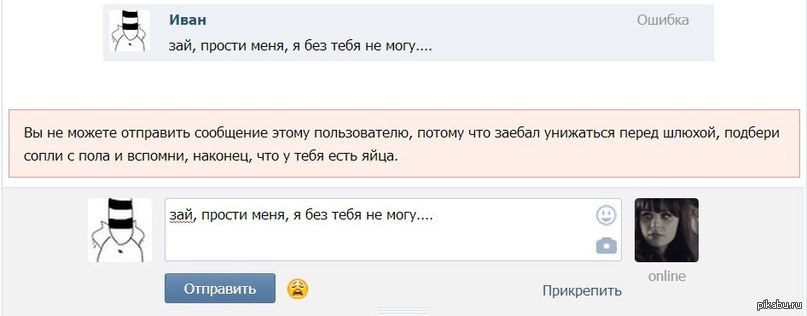 Этот человек не узнает о том, что вы ему что-то написали, даже если он разблокирует вас, а если он еще и воспользовался, например, “Android 5 и 6 встроенный Черный список (Blacklist).”, то скорее всего следов ваших попыток с ним связаться вообще нигде не будет видно (проверено на Android 6.0 Marshmallow).
Этот человек не узнает о том, что вы ему что-то написали, даже если он разблокирует вас, а если он еще и воспользовался, например, “Android 5 и 6 встроенный Черный список (Blacklist).”, то скорее всего следов ваших попыток с ним связаться вообще нигде не будет видно (проверено на Android 6.0 Marshmallow).
_________________________________________________________________________
Если пользователь деактивировал/отключил свой номер от Viber, но у вас осталась переписка, то в таком случае будет отображаться выбранная вами картинка на контакт (если вы ее устанавливали), а не та, которую ваш собеседник установил самостоятельно (также это не говорит о том, что вас заблокировали).
В случае, если вы попытаетесь отправить такому контакту сообщение, то программа покажет вам окно с предложением отправить приглашение этому человеку присоединиться к Viber.
Для тех, кто не знает, как заблокировать номер/контакт в программе Viber.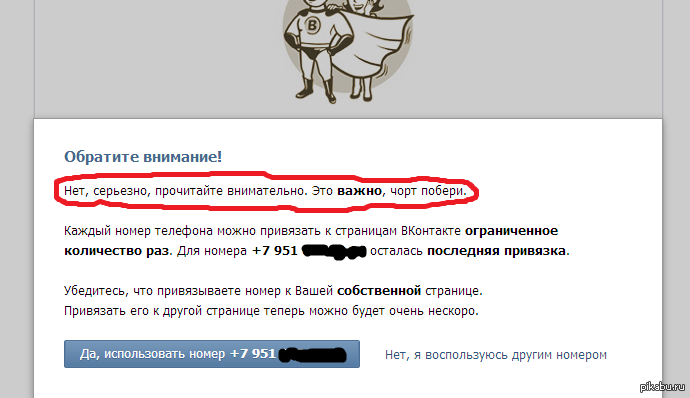
Откройте переписку, нажмите на кнопку в виде шестеренки, далее нажмите на кнопку меню (3 точки в правом верхнем углу) и выберите “Заблокировать”. После этого вы можете удалить чат/переписку с данным контактом — новые сообщения поступать больше не будут до момента, пока вы его не разблокируете.
Как разблокировать номер/контакт в программе Viber?Если вы не удалили переписку, тогда сделайте все так же, как описано в предыдущем пункте, только выберите “Разблокировать”.
Если переписки нет, то есть 2 способа:
1. Откройте программу, перейдите в Настройки -> Конфиденциальность -> Список заблокированных номеров. В открывшемся окне напротив номера/имени контакта нажмите на кнопку “Разблокировать”.
__________________________________________________________________________________________________________________________________________________ 2. Откройте программу, перейдите в список подключенных к Viber контактов, найдите необходимый и нажмите на него, после чего в окне карточки контакта нажмите на кнопку меню (3 точки в правом верхнем углу) и выберите “Разблокировать”.

На данный момент существует один известный мне способ — это написать сообщение в групповом чате, тогда отправленные вами сообщения будут видны заблокировавшему вас контакту, но также и всем, кто в этом чате находится. Но обратите внимание на один момент: если вы уже заблокированы, то вы не сможете создать групповой чат и добавить этого пользователя. Единственное решение — это чтобы кто-то создал этот чат и добавил туда ваш контакт и контакт того человека, который вас заблокировал.Этот вариант будет работать до момента, пока необходимый вам контакт не выйдет из группового чата и в случае, если он не заблокирует контакт посредника (того, кто создает групповой чат).
Как можно себя разблокировать в чужом Viber?
На данный момент это сделать нельзя — для этого необходим физический доступ к устройству заблокировавшего вас человека (т.е. вы должны самостоятельно себя разблокировать, но учтите, что ничего не сможет помешать этому человеку повторно вас заблокировать).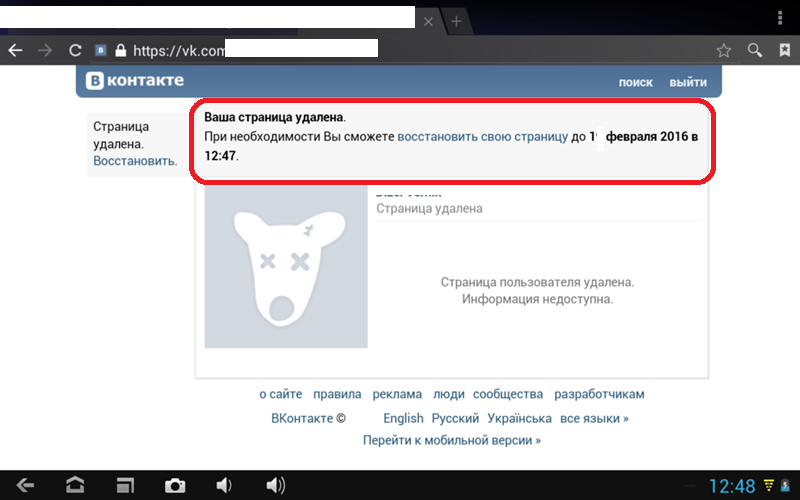
_________________________________________________________________________
Заметки, похожие по теме:
“Как могут читать вашу/чужую переписку в Viber.”
«Пошаговая инструкция как настроить Viber на планшете и компьютере.»
«Где Viber, WhatsApp, VK и Instagram сохраняют фотографии.»
7 способов узнать, заблокировал ли вас кто-то на Facebook
- Facebook не сообщает вам о блокировке, но вы можете узнать об этом несколькими способами.
- Возможно, кто-то заблокировал вас на Facebook, если вы не видите страницу его профиля или не можете найти его в поиске.
- Также возможно, что кто-то удалил вас из Facebook или удалил из друзей, и вы не заблокированы.
Facebook не уведомляет вас, когда кто-то блокирует вас. Однако есть некоторые признаки того, что вы можете проверить, что вы были заблокированы.
Однако есть некоторые признаки того, что вы можете проверить, что вы были заблокированы.
Примечание: Хотя все эти способы могут быть намеками на то, что вы были заблокированы, они не являются окончательными по отдельности и также могут быть признаком того, что учетная запись друга на Facebook была удалена.
Обязательно проверьте эти семь пунктов, когда пытаетесь выяснить, не заблокировал ли вас кто-то на Facebook.
1. Их нет в вашем списке друзейСначала войдите в Facebook и перейдите в свой список друзей, нажав Друзья в левой части страницы. Затем нажмите Все друзья .
На страницу друзей можно попасть, нажав «Друзья» в меню левой боковой панели главной страницы Facebook. Кайл Уилсон Далее введите имя друга в поле поиска.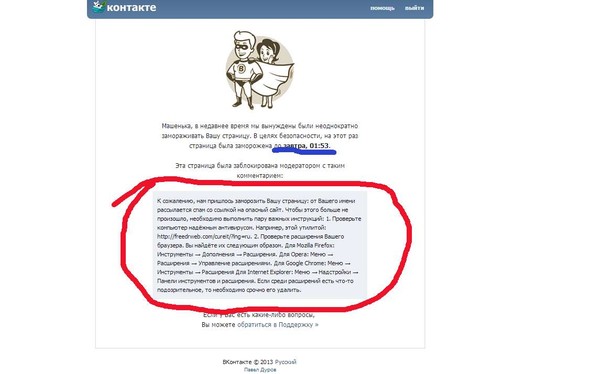 Если они не отображаются, это может быть признаком того, что они заблокировали вас.
Если они не отображаются, это может быть признаком того, что они заблокировали вас.
2. Вы не можете отмечать этого человека в сообщениях
 Кайл Уилсон
Кайл Уилсон3. Вы не можете пригласить этого человека на мероприятия или группы
Создайте мероприятие Facebook и попытайтесь пригласить своего друга. Если результаты не отображаются, а их имя написано правильно, они либо заблокировали вас, либо удалили из друзей.
Всплывающее окно «Пригласить» является частью процесса «Создать мероприятие» в Facebook Events. Кайл Уилсон Подсказка : Чтобы узнать больше о мероприятиях Facebook, ознакомьтесь с нашим руководством о том, как создать мероприятие на Facebook.
4. Вы больше не можете видеть их сообщения в своей ленте Facebook
Просмотрите свою ленту Facebook. Если вы не видите их сообщений, возможно, они заблокировали вас или удалили из друзей.
Этот вариант поиска доступен только в том случае, если вы знаете, что он активен на Facebook, и он может быть неубедительным, поскольку алгоритмы Facebook могут решить не показывать их сообщения по другим причинам.
Они могут по-прежнему дружить с вами, но могут иметь настройки конфиденциальности, запрещающие вам просматривать их сообщения.
5. Вы не можете найти человека в поиске
Обычно пользователей Facebook можно искать. Попробуйте найти имя человека на Facebook, введя его имя в строку поиска в верхней части страницы.
Если вы знаете, что их профиль не был удален, а друг больше не появляется, или вы получаете сообщение о том, что контент недоступен, вероятно, вас заблокировали или удалили из друзей.
6. Вы не можете отправлять сообщения этому человеку в Facebook Messenger
Попробуйте отправить другу сообщение с помощью Facebook Messenger.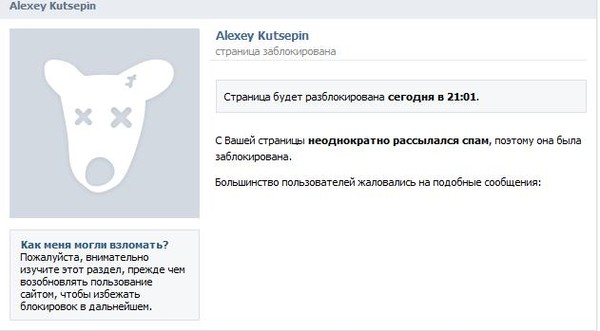 Если вы видите сообщение об ошибке, вероятно, они заблокировали вас, удалили вас из друзей или их профиль был удален.
Если вы видите сообщение об ошибке, вероятно, они заблокировали вас, удалили вас из друзей или их профиль был удален.
7. Вы не видите страницу профиля человека
Если у вас есть URL-ссылка непосредственно на профиль вашего друга, попробуйте перейти по ней. Если вы получили сообщение о том, что контент недоступен, возможно, вас заблокировали.
Кайл Уилсон
Кайл Уилсон — редактор справочной группы из Британской Колумбии, Канада. Помимо Insider, его работы также публиковались в таких изданиях, как The Verge, VICE, Kotaku и других. Он периодически является приглашенным соведущим субботнего технического шоу «Tech Talk» на станции iHeartRadio C-FAX 1070.
Не стесняйтесь обращаться к нему в Твиттере, где его можно найти большую часть времени, @KWilsonMG.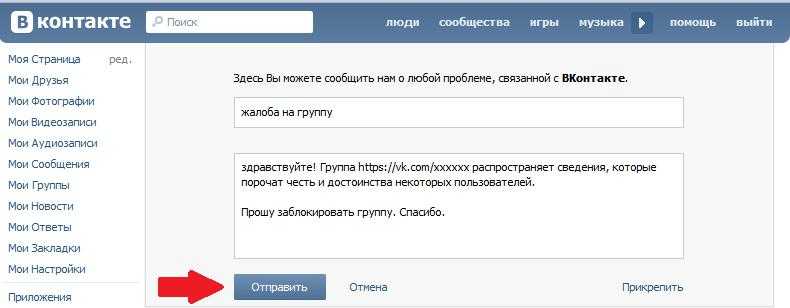
Как заблокировать и разблокировать кого-то на Facebook без их ведома
Будучи самой популярной социальной сетью в мире, Facebook привлек большое внимание, но также породил множество проблем. Назойливые спамеры, преследователи, конкуренты или плохие парни могут подглядывать за каждым словом и действием, которое вы оставили на Facebook. Так что иногда приходится принимать какие-то меры, чтобы избавиться от этой навязчивой идеи. Здесь давайте узнаем , как заблокировать и разблокировать кого-то на Facebook .
- Как заблокировать кого-то на Facebook
- Как разблокировать кого-то на Facebook
- Как узнать, заблокировал ли вас кто-то на Facebook
- Дополнительный совет: как заблокировать веб-сайт Facebook и клиентские приложения на Mac
Как заблокировать кого-то на Facebook
У вас есть два способа заблокировать людей на Facebook. Шаги обоих просты. Вы можете закончить процесс менее чем за минуту.
Вы можете закончить процесс менее чем за минуту.
Метод первый: заблокировать некоторых на Facebook с помощью личных настроек
- Войдите в свою учетную запись Facebook.
- Щелкните значок вопросительного знака в правом верхнем углу страницы Facebook.
- Выберите параметр Ярлыки конфиденциальности из раскрывающегося списка.
- Нажмите Как сделать так, чтобы меня никто не беспокоил?
- Добавьте имя или адрес электронной почты, а затем нажмите кнопку Заблокировать для поиска.
- Появится список имен. Просто найдите тот, который вам нужно заблокировать на Facebook.
Если вы не можете найти в списке имя, которое хотите заблокировать, выберите второй вариант.
Способ второй: заблокировать кого-то на Facebook из их профилей
- Найдите того, кого вам нужно заблокировать на Facebook, и перейдите на страницу его профиля.

- Нажмите кнопку с тремя точками в правом нижнем углу фотографии обложки.
- Выберите опцию Block в раскрывающемся меню.
- Наконец, нажмите кнопку Подтвердите кнопку , чтобы заблокировать этого человека на Facebook.
Можно ли заблокировать кого-то на Facebook без его ведома?
Не 100%. Если кто-то внимательно следит за вашей учетной записью, он может в конечном итоге узнать, что вы заблокировали его или ее на Facebook. Поскольку они не могут просматривать ваши сообщения, профиль и т. д., а также не могут связаться с вами через чат или мгновенное сообщение.
Что происходит, когда вы блокируете кого-то на Facebook
Когда вы блокируете кого-то на Facebook, вы автоматически удаляете его из друзей и отписываетесь от него. Более того, вы не можете начать разговор с заблокированными. И они не смогут выполнять следующие операции:
- Просмотр содержимого, которое вы публикуете на своей временной шкале
- Отмечать вас в постах (прежние теги будут удалены), фотографиях или комментариях
- Добавить вас в друзья
- Сообщение вам через Facebook Messenger
- Пригласить вас на мероприятия или группы
- Найдите свой профиль в строке поиска Facebook
Как разблокировать кого-то на Facebook
После того, как вы разблокируете кого-то на Facebook, этот человек сможет видеть ваши каналы. Однако разблокированный человек больше не будет вашим другом на Facebook. Вы должны повторно отправить запрос на добавление в друзья.
Однако разблокированный человек больше не будет вашим другом на Facebook. Вы должны повторно отправить запрос на добавление в друзья.
Первый способ: разблокировать кого-то на Facebook с помощью значка вопросительного знака Второй способ: разблокировать кого-либо на Facebook с помощью значка перевернутого треугольника Не 100%. 1. Найдите человека на Facebook. Если вы не можете найти его профиль, значит, этот человек заблокировал вас или деактивировал свою учетную запись. 2. Если вы не уверены, что человек заблокировал вас или просто деактивировал свою учетную запись, вы можете попробовать найти изображение его профиля. 3. Откройте недавний разговор с этим человеком. Если вы найдете эти четыре функции, то этот человек на Facebook заблокировал вас. Если в профиле этого человека тоже нет, то, несомненно, он деактивировал свой аккаунт в Facebook. Cisdem AppCrypt — инновационное приложение для Mac. Это помогает вам сосредоточиться на работе, а также помогает вашим детям держаться подальше от порноконтента, блокируя сайты и приложения. Приложение имеет приятный интерфейс и гибкие ярлыки, которые упрощают управление расписаниями, черными списками, белыми списками и настройками. Скачать бесплатно Примечание. Чтобы разблокировать Facebook на Mac, просто удалите facebook.com из списка. Блокировка кого-либо на Facebook может сделать ваши социальные сети понятными и не допустить в них оскорбительных людей. Можете ли вы разблокировать кого-то на Facebook без его ведома?
 Предположим, что пользователи знают, что вы их заблокировали, они могут искать вас на Facebook. Если ваш профиль является одним из перечисленных там лиц, пользователи будут знать, что вы их разблокировали.
Предположим, что пользователи знают, что вы их заблокировали, они могут искать вас на Facebook. Если ваш профиль является одним из перечисленных там лиц, пользователи будут знать, что вы их разблокировали. Что происходит, когда вы разблокируете кого-то на Facebook
Как понять, что вас заблокировали на Facebook
 Если он показывает изображение-заполнитель, это означает, что он деактивировал свою учетную запись.
Если он показывает изображение-заполнитель, это означает, что он деактивировал свою учетную запись. Дополнительный совет: как заблокировать веб-сайт Facebook и клиентские приложения на Mac
Шаги по блокировке Facebook.
 com на Mac:
com на Mac: Шаги по блокировке клиентских приложений Facebook на Mac:
Final Words


